Windows 10'da Oyun Ayarları - Özellikler ve İşlevler
(Gaming Settings)Windows 10'daki (Windows 10)Oyun Ayarları , oyun çubuğu, klavye kısayolları, oyun sesi ve video kalitesi, yayın vb. ile ilgili ayarları içerir. Windows 10'da Oyun Ayarları'nı açmak için Başlat (Windows 10)menüsü(Gaming Settings) > Start menu > Windows Settings > Gaming.Ayarları(Windows Settings) > Oyun'a tıklayın. Oyun ayarları penceresi açılacaktır . (Gaming)Bu ayarları detaylı olarak görelim.
Windows 10'da Oyun Ayarları
Windows 10 PC'nizde Oyun(Gaming) ayarlarını açtığınızda , sol bölmede beş kategori göreceksiniz:
- oyun çubuğu,
- yakalar,
- yayın,
- Oyun Modu ve
- Xbox Ağı.
1. Oyun çubuğu
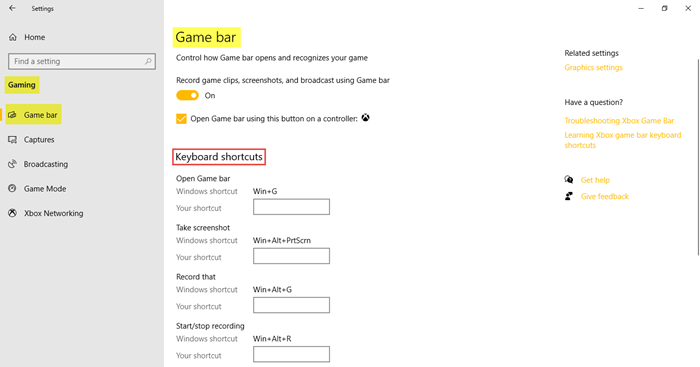
Bu ayarlar, Oyun çubuğunu(Game bar) çalıştırmanıza ve yönetmenize yardımcı olan ayarları içerir . Oyun(Game) çubuğunu açmayı ve oyununuzu nasıl tanıdığını kontrol edebilirsiniz. Oyun(Game) çubuğunun başka bir işlevi de oyun kliplerini, ekran görüntülerini ve yayını kaydedebilmektir. Klavye kısayolları(Keyboard shortcuts) altında Oyun(Game) çubuğunu açma, ekran görüntüsü alma, kaydetme, kaydı başlatma/durdurma gibi çeşitli işlevler için kendi kısayollarınızı belirleyebilirsiniz .
İlgili ayarlar(Related settings) altında , belirli uygulamalar için grafik performansı tercihini özelleştirmenizi sağlayan Grafik ayarları(Graphic settings) bağlantısını bulacaksınız .
2. Yakalar
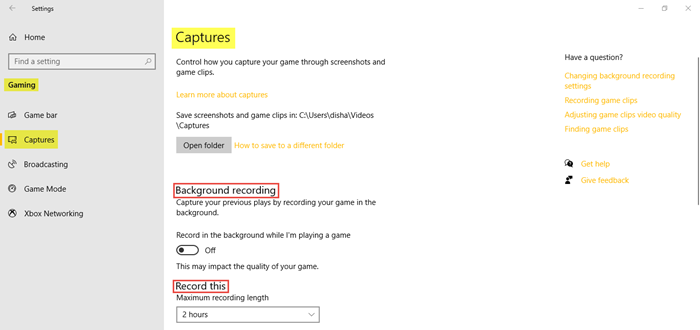
Yakalamalar(Captures) sekmesi , ekran görüntüleri ve oyun klipleri aracılığıyla oyununuzu nasıl yakalayabileceğinizi kontrol etmenizi sağlar. Oyununuzu arka planda kaydedebilir ve ayrıca maksimum kayıt uzunluğunu 4 saate kadar ayarlayabilirsiniz.
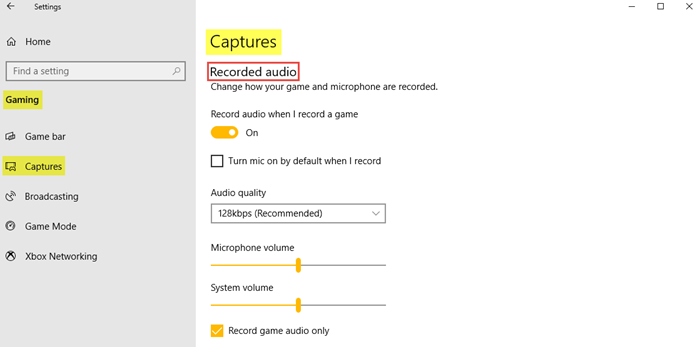
Oyunu kaydetmeyi seçtiğinizde ses de kaydedilebilir. Ses kalitesini, mikrofon sesini ve sistem sesini gerektiği gibi ayarlayabilirsiniz.
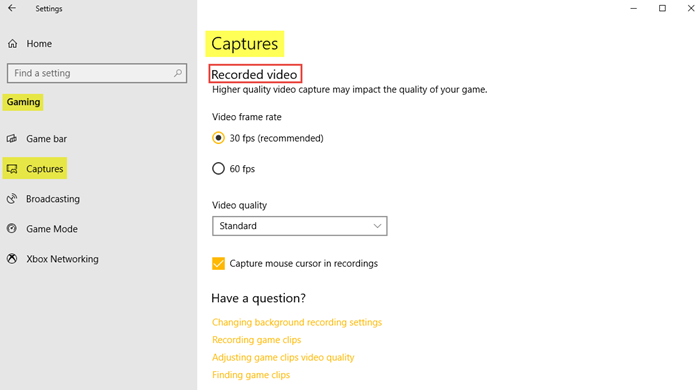
Kaydedilen video(Recorded video) altında , istediğiniz video kare hızını ve video kalitesini ayarlayabilirsiniz. Gördüğümüz gibi, önerilen video kare hızı 30 fps çünkü daha yüksek video çekimi oyunun kalitesini etkileyebilir. Kayıtlarda fare imlecini yakalamak(capture the mouse cursor in recordings) istiyorsanız, onay kutusuna da tıklayabilirsiniz .
Okuyun(Read) : Windows 10'u oyun için optimize edin .
3. Yayıncılık
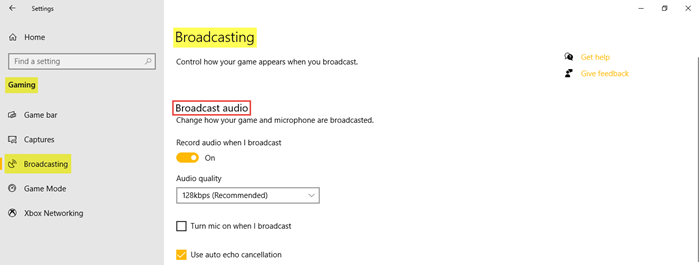
Yayın(Broadcasting) ayarları , yayın yaptığınızda oyununuzun nasıl görüneceğini kontrol etmenizi sağlar. Yayın yaparken ses kaydı yapabilir ve ses kalitesini ayarlayabilirsiniz.
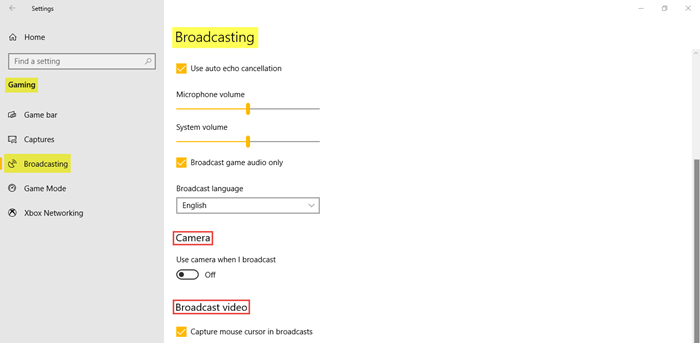
Görselde gördüğünüz gibi yayın yaparken mikrofonu açmak, otomatik eko iptali kullanmak ve sadece oyun sesini yayınlamak istiyorsanız onay kutularına tıklayabilirsiniz. Mikrofon(Microphone volume) sesini ve Sistem(System volume) sesini gerektiği gibi ayarlayın . Ayrıca, açılır menüden Yayın dilini seçin. (Broadcast language)Ek olarak, yayın yaparken kamerayı açmayı ve yayında fare imleçlerini yakalamayı seçebilirsiniz.
4. Oyun Modu
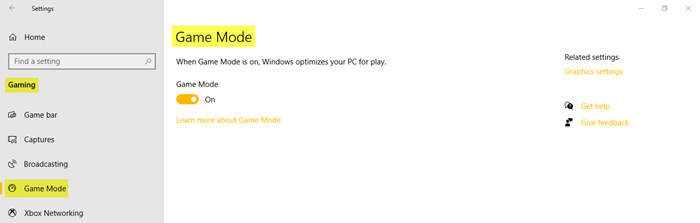
PC'nizi oyun için optimize etmek için Oyun Modunu(Game Mode) açın . İlgili ayarlar(Related settings) altında , klasik veya evrensel bir uygulamanın grafik performans tercihini özelleştirmenize olanak tanıyan Grafik ayarlarını(Graphic settings) göreceksiniz .
5. Xbox Ağı
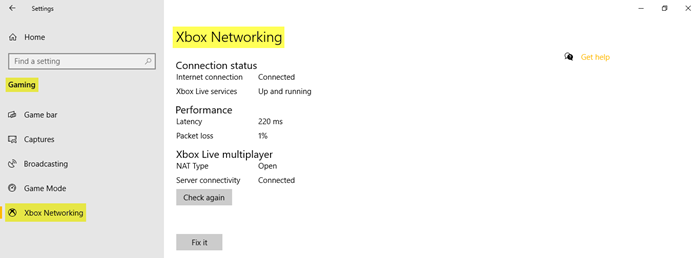
Bu bölümde Bağlantı durumu, Performans(Connection status, Performance,) ve Xbox Live çok oyunculu(Xbox Live multiplayer) ile ilgili ayrıntıları bulacaksınız .
Bu, Windows 10 PC'nizdeki Oyun ayarlarını kapsar.(Gaming)
Related posts
Best Ücretsiz Mountain Windows 10 PC için Sports Oyunları
Use GBoost Windows 10 PC'de Gaming performance'i artıracak
Best Windows 10 için ücretsiz Game recording yazılımı
Battle Windows 10 için Dragon Ring - Gameplay & Review
Windows 10'de oyun performansını artırmak için ücretsiz Game Booster Software
Kinect Sensor, Windows 10 cihazlarında tespit edilmedi
Windows 10 için Best ücretsiz Children en Games
Windows 10 için Best Scrabble
Configure Pen and Windows Ink Settings Windows 10'de
Windows 10 için Balistik Mini Golf game Microsoft Store'da mevcut
OpenTTD - Windows 10 için yeni Transport Tycoon Deluxe game
Windows 10 için En iyi Action and Adventure games Microsoft Store
Windows 10 üzerinde Access Keyboard Settings kolaylığı
Windows 10 ayarlarında Nerede Uygulama seçeneğini seçin?
Sync ayarlarınızı Metered Connections switch'te Windows 10'de devre dışı bırakın
Get Klasik Solitaire and Minesweeper, Windows 10'da
Global Proxy Server Settings Windows 10'te nasıl yapılandırılır
Windows 10 PC için En İyi Korsan Oyunları
Windows 10 için En iyi Moda Game apps
Windows 10 PC için en iyi 10 Rol Yapma Games
